Kesalahan Class Not Registered di Windows 10 biasanya dikaitkan dengan aplikasi atau program yang file DLL-nya tidak terdaftar.
Oleh karena itu, ketika kamu mencoba membuka aplikasi atau program tertentu, kamu akan melihat kotak pop dengan kesalahan “Class Not Registered.”
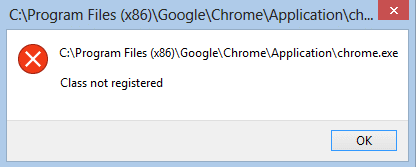
Ketika file DLL program yang tidak terdaftar dipanggil, windows tidak dapat menautkan file ke program, sehingga menyebabkan kesalahan Class Not Registered.
Masalah ini biasanya terjadi pada browser Windows Explorer dan Microsoft Edge, tetapi tidak terbatas.
Berikut cara mengatasi erorr Class Not Registered di Windows 10.
Mengatasi Eror Class Not Registered di Windows 10
Cara 1: Jalankan SFC (System File Checker)
- Tekan Windows Key + X lalu pilih Command Prompt (Admin).
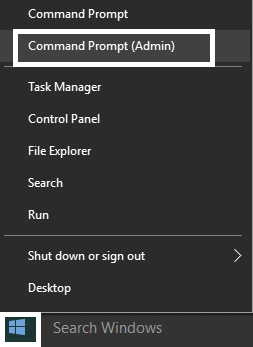
- Ketik perintah berikut di cmd dan tekan enter:
sfc /scannow
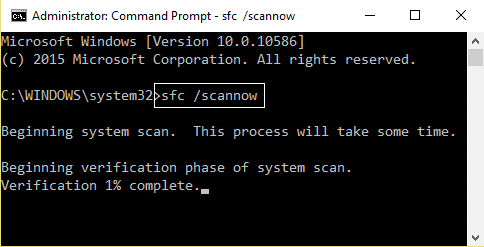
- Biarkan proses selesai, lalu reboot PC kamu.
Cara 2: Jalankan DISM
- Tekan Windows Key + X lalu pilih Command Prompt (Admin).
- Ketik perintah berikut di cmd dan tekan Enter setelah masing-masing:
DISM /Online /Cleanup-Image /CheckHealth DISM /Online /Cleanup-Image /RestoreHealth
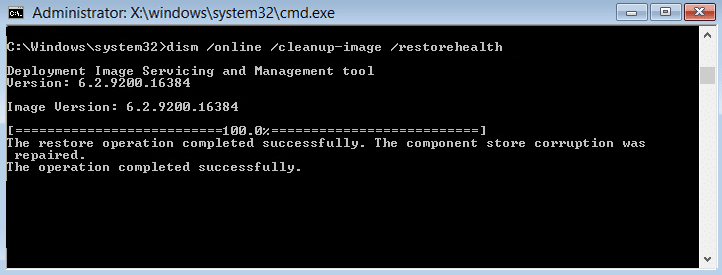
- Restart PC kamu untuk menerapkan perubahan dan lihat apakah kamu dapat Mengtasi Class Not Registered di Windows 10.
Cara 3: Start Internet Explorer ETW Collector Service
- Tekan Tombol Windows + R, lalu ketik “services.msc” dan tekan Enter untuk membuka layanan Windows.
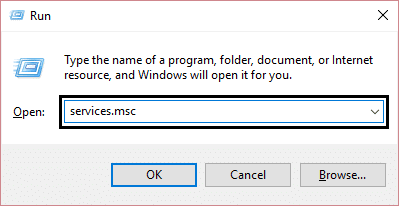
- Gulir ke bawah hingga kamu menemukan Internet Explorer ETW Collector Service.
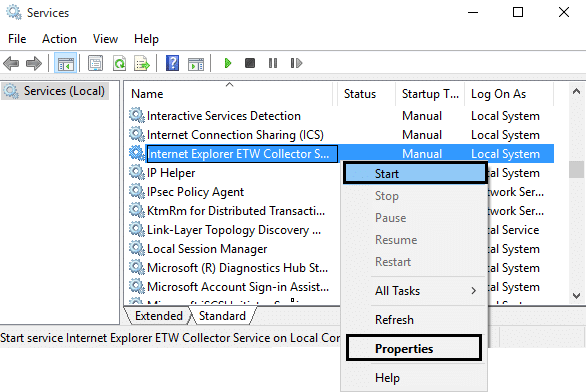
- Klik kanan padanya dan pilih Properties, pastikan jenis startup-nya diatur ke Automatic.
- Sekali lagi, klik kanan padanya dan pilih Mulai.
- Periksa apakah kamu sudah dapat Memperbaiki kesalahan Class Not Registered di Windows 10; jika tidak, maka lanjutkan dengan Cara selanjutnya.
Cara 4: Memperbaiki kesalahan DCOM (Distributed Component Object Model)
- Tekan Tombol Windows + R, lalu ketik “dcomcnfg” dan tekan enter untuk membuka Component Services.
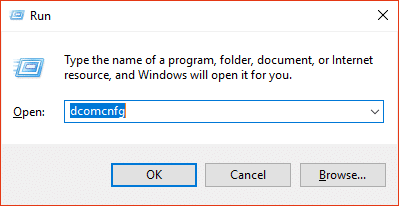
- Selanjutnya, Dari panel kiri, arahkan ke Component Services>Computers>My Computer>DCOM Config.
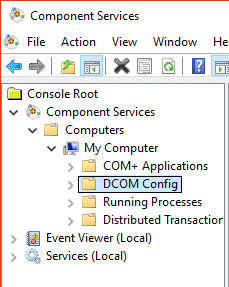
- Jika meminta kamu untuk mendaftarkan salah satu komponen, klik Ya.
Catatan: Ini dapat terjadi beberapa kali tergantung pada Komponen yang tidak terdaftar.
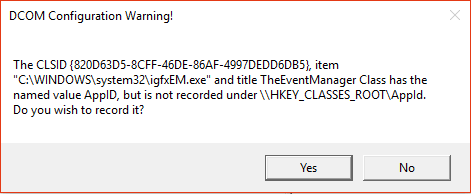
- Tutup semuanya dan restart PC kamu.
Cara 5: Daftar Ulang Aplikasi Windows Store
- Ketik PowerShell di pencarian Windows, lalu klik kanan padanya dan pilih Run as administrator.
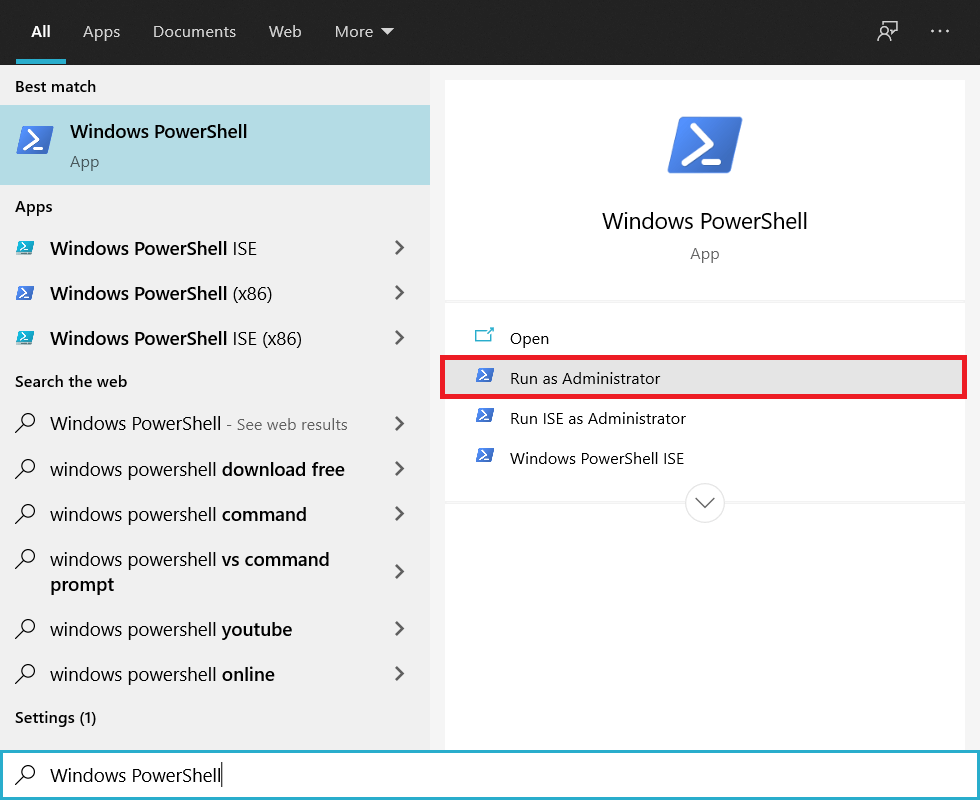
- Ketik perintah berikut di PowerShell dan tekan Enter:
Get-AppXPackage | Foreach {Add-AppxPackage -DisableDevelopmentMode -Register "$($_.InstallLocation)AppXManifest.xml"}
- Ini akan re-register Windows store apps.
- Mulai ulang PC kamu dan lihat apakah kamu dapat memperbaiki kesalahan Class Not Registered di Windows 10.
Cara 6: Daftarkan Ulang file .dll Windows
- Tekan Tombol Windows + X lalu pilih Command Prompt (Admin).
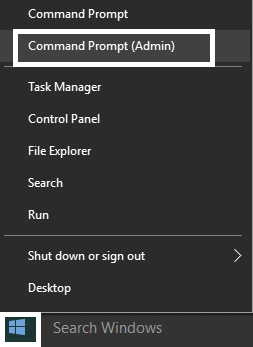
- Ketik perintah berikut di cmd dan tekan Enter setelah masing-masing:
FOR /R C: %G IN (*.dll) DO "%systemroot%system32regsvr32.exe" /s "%G" regsvr32 ExplorerFrame.dll

- Ini akan mencari semua .dll files dan akan mendaftar ulang dengan regsvr perintah.
- Reboot PC kamu untuk menerapkan perubahan.
Cara 7: Hapus Microsoft sebagai Browser Default
- Arahkan ke Settings>System>Default apps.
- Di bawah browser Web, ubah Microsoft Edge menjadi Internet Explorer atau Google Chrome.
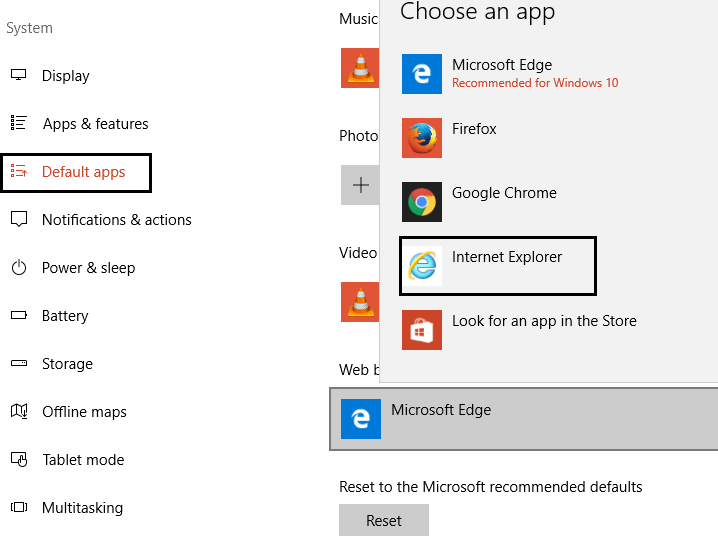
- Restart kembali PC kamu.
Cara 8: Buat Akun Pengguna Baru
- Tekan Tombol Windows + I untuk membuka Settings lalu klik Accounts.
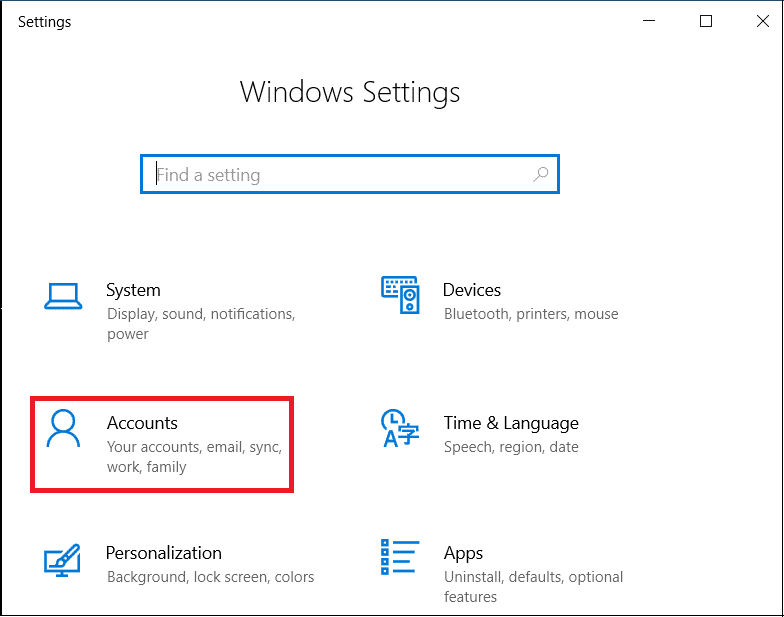
- Klik tab Family & other people di menu sebelah kiri dan klik Add someone else to this PCini di bawah Orang lain.
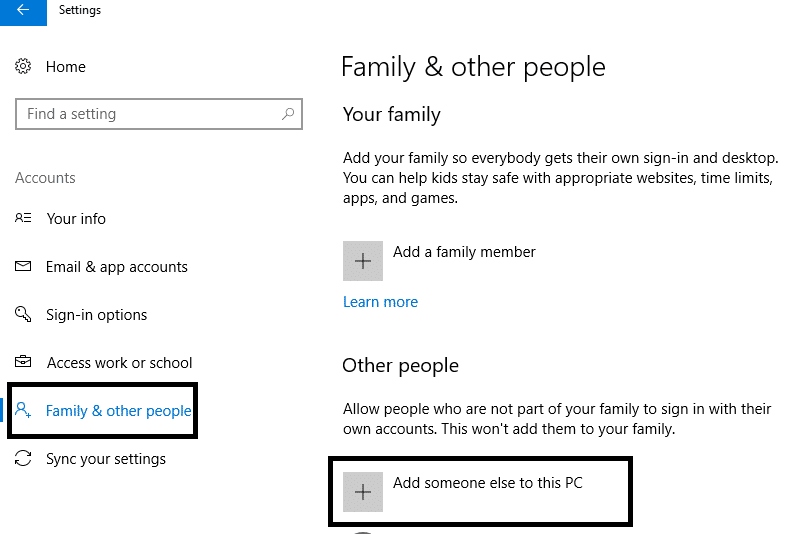
- Klik I don’t have this person’s sign-in information di bagian bawah.
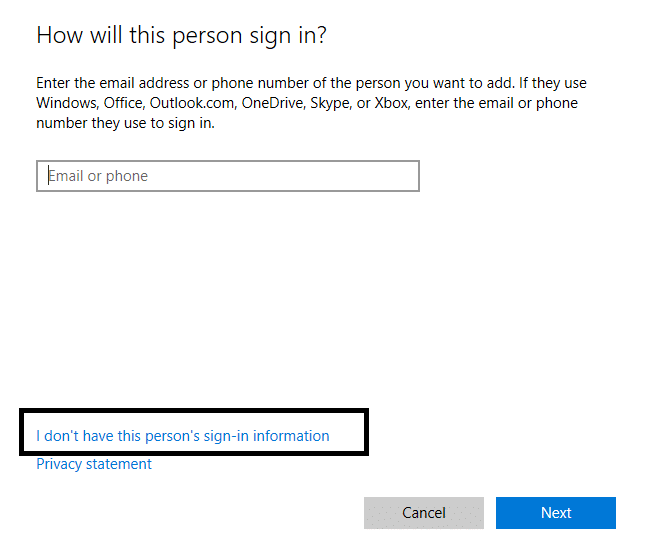
- Pilih Add a user without a Microsoft account di bagian bawah.
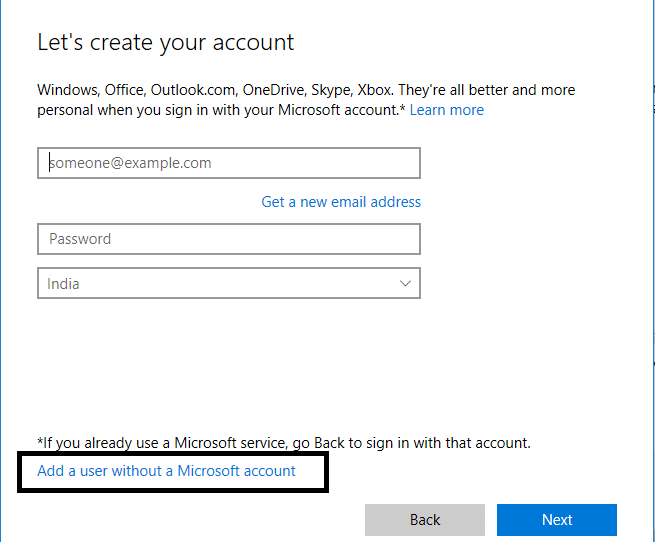
- Sekarang, ketik username dan passworduntuk akun baru dan klik Next.
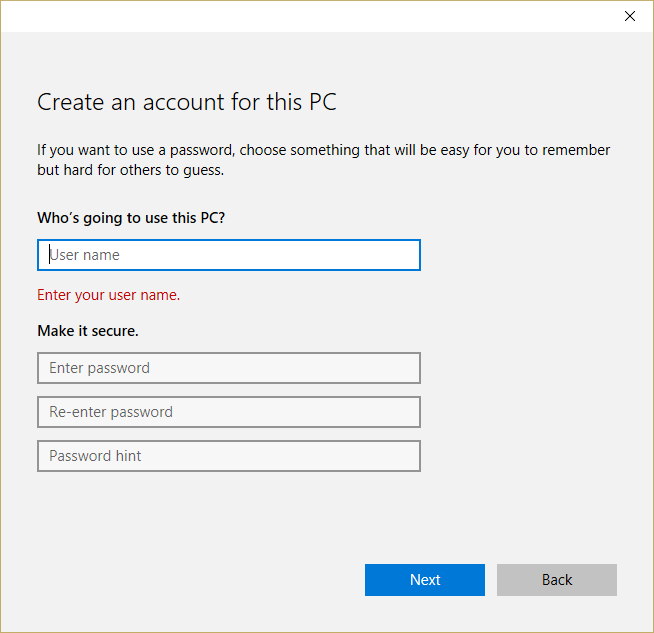
Demikian tadi beberpapa cara mengatasi Class Not Registered di Windows 10 semoga bisa membantu. tetapi jika kamu masih memiliki pertanyaan tentang panduan ini, silakan tanyakan di bagian komentar.
